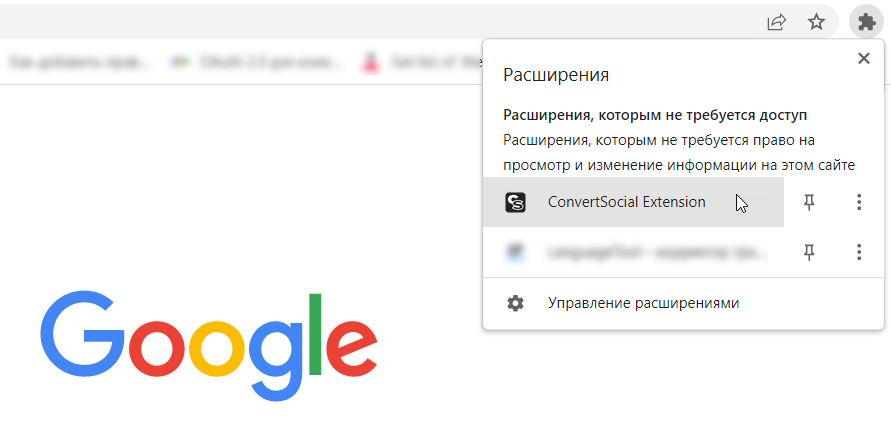ConvertSocial Extension — это расширение, с помощью которого ты можешь получать реферальные ссылки прямо на сайте бренда или магазина.
Сейчас расширение доступно только для браузера Google Chrome.
Кто может использовать расширение
Работать с расширением могут все пользователи ConvertSocial.
Чтобы использовать расширение, тебе нужны:
- аккаунт в ConvertSocial,
- социальная сеть, где ты планируешь размещать контент с реферальными ссылками.
Какие возможности дает расширение
С помощью ConvertSocial Extension ты можешь:
-
быстро получить реферальную ссылку непосредственно на странице сайта бренда или магазина;
-
сразу увидеть в результатах поиска сайты, которые сотрудничают с ConvertSocial. Название таких сайтов будет отмечено иконкой ConvertSocial.
Как пользоваться расширением
1. Перейди на страницу ConvertSocial Extension в магазине Chrome и нажми «Установить».
2. Открой расширение ConvertSocial на любой странице браузера Chrome. Иконка расширения находится справа от адресной строки.
3. Чтобы начать работать с расширением:
- войди в свой аккаунт ConvertSocial;
- или, если у тебя еще нет аккаунта, — зарегистрируйся и добавь свою соцсеть.
-
1. Нажми «Sign in» — откроется страница входа в ConvertSocial.
2. Введи свой email и пароль от аккаунта ConvertSocial и нажми «Log in».
Если в твоем аккаунте ConvertSocial еще не добавлена соцсеть, в окне расширения появится сообщение о необходимости добавить соцсеть. Нажми «Add social media account» и следуй этой инструкции.
-
1. Нажми «Sign up» — откроется страница регистрации в ConvertSocial.
2. Заполни форму:
- Укажи свой email. На него будет зарегистрирован аккаунт.
- Задай надежный пароль. Он должен содержать не менее 8 символов, хотя бы одну цифру и одну букву.
3. Поставь галочку, чтобы подтвердить согласие с правилами сотрудничества и политикой приватности ConvertSocial. Эта галочка обязательна для регистрации.
4. Нажми «Sign up».
5. На указанный email будет отправлено письмо со ссылкой для подтверждения почты. Перейди по этой ссылке, чтобы завершить регистрацию.
6. Добавь свою соцсеть в ConvertSocial по этой инструкции.
7. Теперь просто открой расширение ConverSocial: вход в твой аккаунт в расширении произойдет автоматически, и ты сможешь начать использовать расширение.
4. Открой сайт бренда, продукт или товар которого ты хочешь порекомендовать в своей соцсети.
Ты можешь перейти на сайт одним из способов:
• В расширении на вкладке «Get Link» (открыта по умолчанию) нажми «Go to catalog». Затем перейди в подборку по категории и выбери бренд. На карточке бренда нажми «Go to site».
• Или в строке поиска в браузере введи название бренда или товара. В результатах поиска выбирай сайт, отмеченный иконкой ConvertSocial — это признак того, что сайт есть в каталоге ConvertSocial.
5. На сайте бренда открой страницу, для которой ты хочешь создать реферальную ссылку: это может быть главная страница или страница конкретного товара.
В поле «Referral link» ты увидишь готовую реферальную ссылку. Что означают значки «Mobile traffic» и «Requires moderation»
6. Теперь нажми «Copy Link» и добавь скопированную ссылку в свой контент.
Например, к рекламному посту в Telegram или Facebook, описанию к видео на своем YouTube-канале и т.д.
Дополнительные опции при создании реферальной ссылки:
-
Если в твоем аккаунте ConvertSocial добавлено несколько соцсетей — в поле «Social media account» ты можешь изменить соцсеть, выбранную по умолчанию.
-
Чтобы отслеживать в статистике, сколько заказов и кликов было сделано именно по этой реферальной ссылке, ты можешь добавить к ссылке специальную метку. Для этого нажми «Add tag» и в появившемся поле укажи название метки.
FAQ по ConvertSocial Extension
- Что означают значки «Mobile traffic» и «Requires moderation»?
- Как найти реферальные ссылки, созданные ранее?
- Как проверить свой баланс в расширении?
- Как посмотреть статистику по размещенной ссылке?
Что означают значки «Mobile traffic» и «Requires moderation»?
Рядом с полем «Referral link» могут отображаться дополнительные значки — по ним ты можешь быстро определить особенности того или иного бренда:
-
Mobile traffic — это означает, что бренд поддерживает работу с мобильным трафиком. Выбирай бренды с таким значком, если большая часть твоей аудитории — пользователи мобильных устройств.
-
Requires moderation — означает, что для работы с такими брендами нужно пройти премодерацию
Если для работы с выбранным брендом нужно пройти премодерацию, в окне расширения появится соответствующее сообщение. Отправь письмо на почту support@convertsocial.com, указав в письме название бренда, с которым хочешь работать. Когда ты получишь ответное письмо с уведомлением о том, что модерация пройдена, в расширении нажми «I have passed moderation».
Как найти реферальные ссылки, созданные ранее?
Все ранее созданные тобой реферальные ссылки отображаются на вкладке «Link History».
Ты можешь быстро скопировать такую ссылку и сразу разместить ее в своей соцсети, вместо того, чтобы создавать ссылку заново.
На этой вкладке «Link History» ты можешь:
-
посмотреть историю создания реферальных ссылок, включая:
- дату создания ссылки,
- соцсеть, для которой была создана ссылка,
- название бренда, на сайт которого она ведет.
-
скопировать реферальную ссылку, чтобы снова поделиться ей в своей соцсети.
Чтобы отфильтровать список реферальных ссылок, используй:
- поле для поиска по названию бренда;
- поле для выбора даты — нажми на иконку календаря и выбери период поиска. На вкладке появится список ссылок, созданных в течение указанного периода.
Как проверить свой баланс в расширении?
Чтобы посмотреть баланс своего аккаунта, нажми «Show Account» в верхней части окна расширения.
Ты увидишь сумму на балансе своего аккаунта. Эта сумма включает средства «Ready for withdrawal» и «On hold».
Как вывести средства из ConvertSocial
Как посмотреть статистику по размещенной ссылке?
Результаты размещения реферальной ссылки — количество заказов, кликов и размер заработка — можно отслеживать в разделе «Reports» в твоем аккаунте ConvertSocial.
Чтобы перейти в этот раздел из расширения, нажми «Show Account» в верхней части окна расширения, затем нажми на сумму баланса.